笔记本固态硬盘(SSD)安装全攻略:超详细步骤
随着固态硬盘(SSD)价格的逐渐亲民化,越来越多的用户选择为自己的笔记本电脑升级SSD,以获得更快的读写速度和更佳的使用体验。本文将详细介绍笔记本电脑SSD的安装过程,以及新系统的安装方法,帮助您轻松完成升级。
一、安装前的准备事项
在购买SSD前,请确认您的笔记本电脑支持的硬盘接口类型(如SATA或M.2)。对于SATA接口,可能需要准备硬盘支架和数据线;而M.2接口则可以直接安装。此外,建议选择一款容量和性能均衡的SSD,如Micron英睿达BX500系列、英特尔545S系列或浦科特M8VG系列。

二、制作U盘启动盘
为了安装新的操作系统,您需要制作一个U盘启动盘。推荐使用微软官方的MediaCreationTool工具,它具有以下优点:
官方工具,无捆绑风险;
可直接下载官方版Windows,系统纯净;
安装简单,操作便捷。
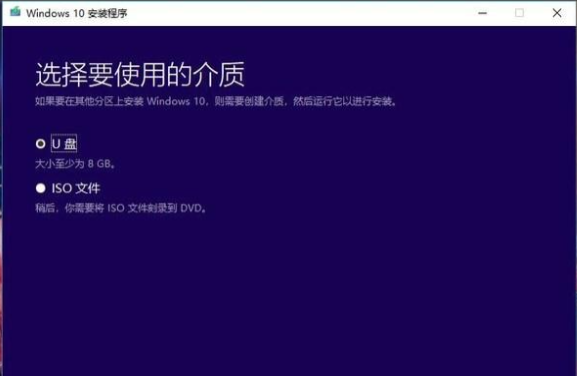
三、安装固态硬盘
拆卸笔记本电脑:卸掉笔记本底部的螺丝,取出机械硬盘。
安装SSD:将SSD安装到原硬盘位,固定好螺丝。
重新组装:将笔记本外壳装回,完成SSD的物理安装。

四、新系统的安装
设置U盘启动:进入BIOS,将U盘设置为首启动项。

启动安装程序:使用MediaCreationTool制作的U盘启动盘启动电脑,进入Windows 10安装界面。
安装Windows 10:按照安装向导完成系统的安装。
安装网卡驱动:如果系统未能自动适配网卡驱动,可使用事先下载的万能网卡版驱动精灵进行安装。
分区设置:如需对SSD进行分区,可通过磁盘管理工具进行压缩卷和新建分区的操作。
五、系统激活
如果您的电脑之前已安装过Windows系统,新安装的Windows 10会自动永久激活。如果是首次安装,则需要联网激活Windows。
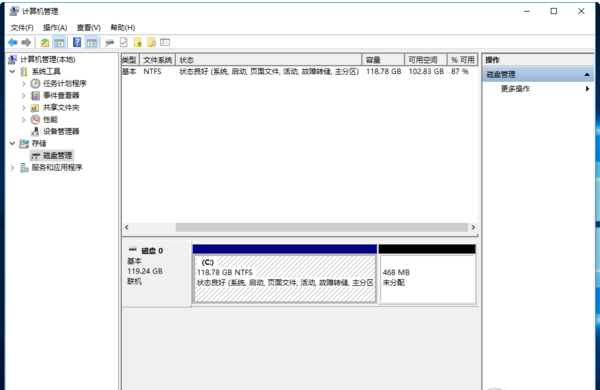
结语
通过以上步骤,您就可以顺利完成笔记本SSD的安装和新系统的安装。本文详细介绍了整个流程,适合大部分新老款笔记本电脑。如果在安装过程中遇到任何问题,欢迎在评论区留言,我们会尽力为您解答。
希望本文能帮助您顺利升级SSD,让您的笔记本电脑焕发新生!
相关文章
-
电脑VBS运行错误的原因及解决方法(深入探讨电脑VBS运行错误的背后原因,给出解决方法供参考)
随着科技的不断发展,电脑在我们日常生活和工作中扮演着越来越重要的角色。然而,在使用电脑的过程中,我们难免会遇到一些问题,比如VBS(VisualBasicScripting)脚本的运行错误。本文将深入探讨这些运行错误的原因,并给出一些解决方...
2025-09-06 18:30:01 电脑运行错误 -
电脑打开文件显示错误的原因及解决方法(探寻电脑文件打开错误背后的问题与解决之道)
在使用电脑的日常操作中,我们经常会遇到文件打开时显示错误的情况,这给我们的工作和生活带来了不便。本文将从多个角度分析电脑文件打开错误的原因,并给出相应的解决方法,帮助读者更好地应对这一问题。 一、硬件故障导致文件打开错误 1.硬盘故...
2025-09-06 17:32:46 文件打开错误 -
电脑自带重装教程(详细步骤,让你的电脑焕然一新)
现代社会,电脑已经成为人们生活中必不可少的工具。然而,随着时间的推移,电脑系统会变得越来越慢,出现各种问题。在这种情况下,重装操作系统是一个常见且有效的解决办法。本文将详细介绍电脑自带重装教程,帮助你轻松解决电脑问题。 一、备份重要文...
2025-09-06 12:38:13 电脑自带重装 -
如何设置台式电脑的定时关机功能(简单操作教你轻松实现定时关机功能)
在日常使用电脑的过程中,我们经常会遇到需要离开电脑一段时间却忘记关机的情况。这样不仅浪费了电能资源,也增加了电脑的功耗和安全隐患。但是,有了定时关机功能,我们可以很方便地设置电脑在一定时间后自动关机,不仅能够节省能源,还能够保护电脑的安全。...
2025-09-06 12:16:24 台式电脑定时关机 -
如何分辨防辐射服真伪?(6种方法帮你识别防辐射服的真伪)
近年来,辐射对人体健康的影响日益受到关注,而防辐射服作为一种有效的防护装备,市面上也出现了众多品牌和款式。然而,有些不良商家利用人们对辐射问题的担忧,推出了一些质量堪忧的伪劣产品。为了帮助消费者准确判断防辐射服的真实性,本文将介绍6种方法来...
2025-09-06 12:05:29 防辐射服真伪 -
如何使用u大师轻松装XP系统(一步步教你安装XP系统,让你的电脑焕然一新)
在电脑使用中,有时我们需要重新安装操作系统来提高性能或解决问题。本文将详细介绍如何使用u大师来轻松地安装XP系统,帮助你的电脑焕然一新。 1.准备工作:检查系统要求与备份数据 在开始安装XP系统之前,你需要先检查电脑的硬件配置是否符...
2025-09-06 11:32:45 大师 -
如何使用U盘制作台式电脑系统(简易教程,让你轻松玩转U盘系统安装)
在如今的数字时代,台式电脑已经成为我们生活和工作中不可或缺的一部分。而想要让台式电脑拥有更好的性能和更高的稳定性,安装一个新的系统可能是一个不错的选择。在这里,我将向大家介绍一种简单而有效的方法,使用U盘制作台式电脑系统的教程。 1....
2025-09-06 11:10:56 盘系统 -
电脑错误797解决方案(解决电脑错误797的简单方法)
在使用电脑的过程中,我们经常会遇到各种各样的错误提示,其中之一就是电脑错误797。这种错误会导致我们无法正常连接网络,给我们的日常工作和生活带来不便。本文将介绍如何解决电脑错误797,并提供一些简单的方法供大家参考。 标题和 1.什...
2025-09-06 10:43:40 电脑错误 -
电脑文件打开格式错误的解决方法(解决电脑文件打开格式错误的有效技巧)
在使用电脑的过程中,我们经常会遇到文件打开格式错误的问题。这不仅会影响我们正常使用文件,还可能导致数据丢失。了解如何解决电脑文件打开格式错误是非常重要的。 一、检查文件格式是否兼容 在打开文件之前,首先要确认所使用的软件是否兼容该文...
2025-09-06 09:38:12 格式错误 -
电脑格式错误分析与解决方法(探寻电脑格式错误的原因和应对策略)
电脑格式错误是使用电脑时常见的问题之一,它可能导致文件无法打开、无法读取数据等困扰。本文将深入分析电脑格式错误的原因,并提供一些解决方法,帮助读者更好地应对这一问题。 1.格式错误简介: 电脑格式错误是指文件的格式不符合系统...
2025-09-06 08:49:08 电脑格式错误
最近发表
- 怎么关闭电脑开机密码,一键关闭电脑开机密码全攻略
- 解决电脑显示大写锁定密码错误的问题(探索密码错误背后的原因,提供解决方案)
- 电脑打开VCD显示错误的解决方法(遇到VCD无法播放时如何排查和修复问题)
- 解析新电脑ICC显示错误的原因及解决方法(以数字化图像为例,探讨新电脑ICC显示错误的根源和纠正措施)
- 电脑点击鼠标右键出现错误的解决方法(排除电脑右键点击错误的有效途径)
- 制作表格行距的方法(提高表格排版的效果,优化视觉体验)
- Win10U盘重装教程(一步步教你使用U盘进行Win10系统重装,解决电脑问题如易如反掌)
- 手机ISO系统安装教程(学会利用手机ISO工具,轻松刷入最新的操作系统)
- 笔记本鼠标使用指南(轻松掌握笔记本鼠标操作技巧,提高工作效率)
- 如何强制解除电脑开机密码?(绕过电脑开机密码的有效方法)
推荐文章
随机文章
热评文章
- 惠普511连接电脑w7教程(详细步骤教你如何将惠普511与Windows7电脑连接)
- 如何使用电脑和U盘重装系统(教你轻松学会重装系统的方法)
- U盘安装系统教程(从U盘中安装系统,快速、方便、高效!)
- 荣耀6Plus性能解析(强劲性能助你畅享科技生活)
- 国产新秀8核4G手机综合评测(国产新秀8核4G手机功能强大,性价比突出)
- 以平板装苹果系统的优劣势(探讨平板设备安装苹果系统的可行性和影响)
- 笔记本Win10系统安装教程(详细步骤带你轻松安装Win10系统)
- 松下CMOS传感器的性能和优势分析(探究松下CMOS传感器的技术创新和市场竞争力)
- 日立硬盘固件版本号查看方法(轻松了解您的硬盘固件)
- 以H61主板玩游戏的性能表现及优缺点分析(探讨H61主板在游戏中的性能表现以及可能的局限性)













